在日常工作或学习中,Word文档是我们最常使用的排版工具之一。虽然大家几乎每天都会接触它,但其中一些实用功能往往被忽略,比如 Word标尺怎么调出来 以及标尺的具体用途。其实,标尺是帮助我们优化排版的重要工具,学会正确使用它,可以让文档更整齐、更美观。下面就为大家详细讲解 Word标尺怎么用及其核心功能。
一、如何在Word中显示标尺?
调出标尺的方法非常简单,你可以按照以下步骤操作:
1、打开 Word文档,点击菜单栏中的【视图】;
2、在“显示”选项中找到并勾选【标尺】;
3、还可以直接使用快捷键 Ctrl+F8,快速显示或隐藏标尺。
只要完成以上操作,标尺就会出现在文档顶部和左侧。知道了 Word标尺怎么调出来,接下来就要学习它的使用方法。
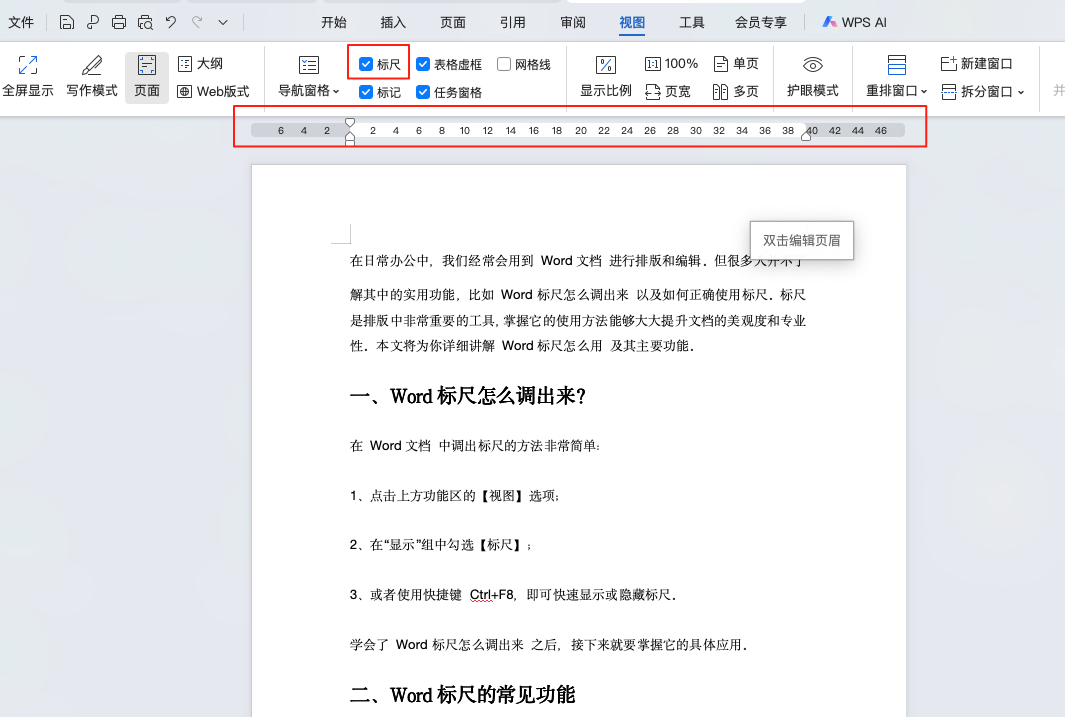
二、Word标尺的常见用途
1. 首行缩进
段落排版时,首行缩进几乎是必不可少的。通过拖动标尺上的三角形标记,就能轻松实现首行缩进,让段落更加整齐、规范。
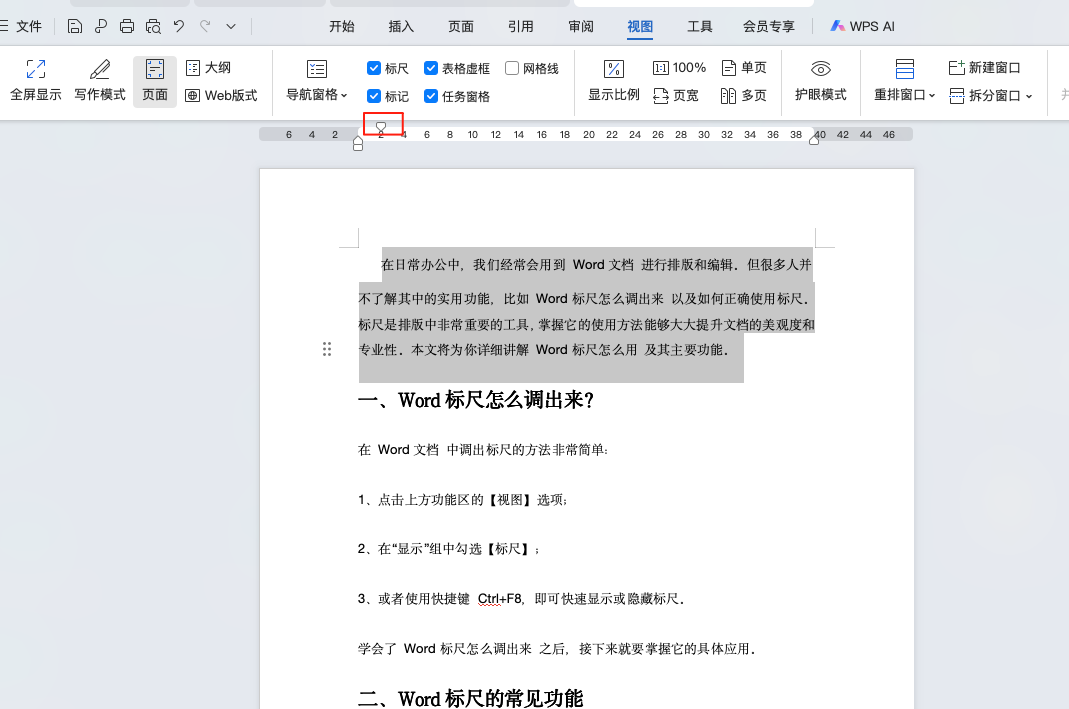
2. 调整页边距
很多人还不知道 Word标尺怎么用 来修改页边距。实际上,只需拖动标尺两端的小标记,就能改变文档的左右页边距,从而让页面排版更加合理,符合打印或装订的要求。
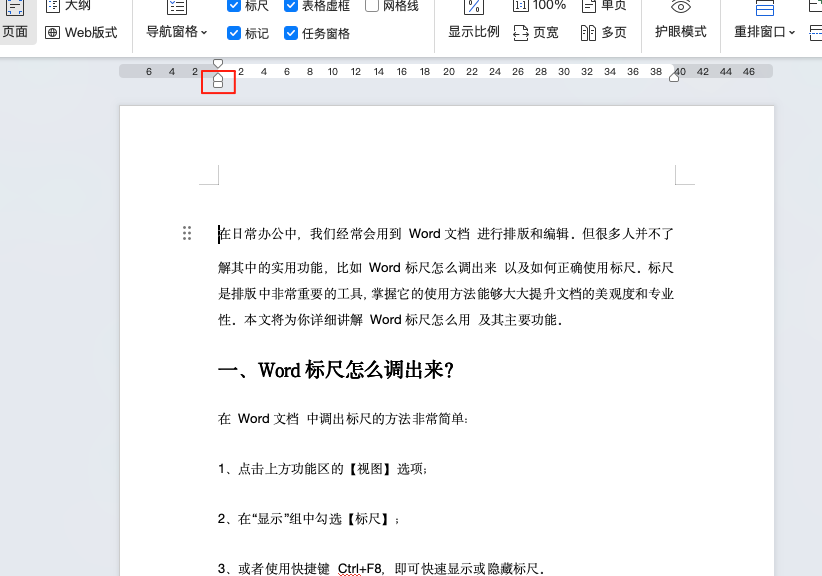
3. 设置文本对齐
标尺还可以帮助快速设置段落对齐方式。通过调整标尺上的标记点,文字能够整齐地对齐在指定位置,这对于排版表格说明、合同条款等内容尤其实用。
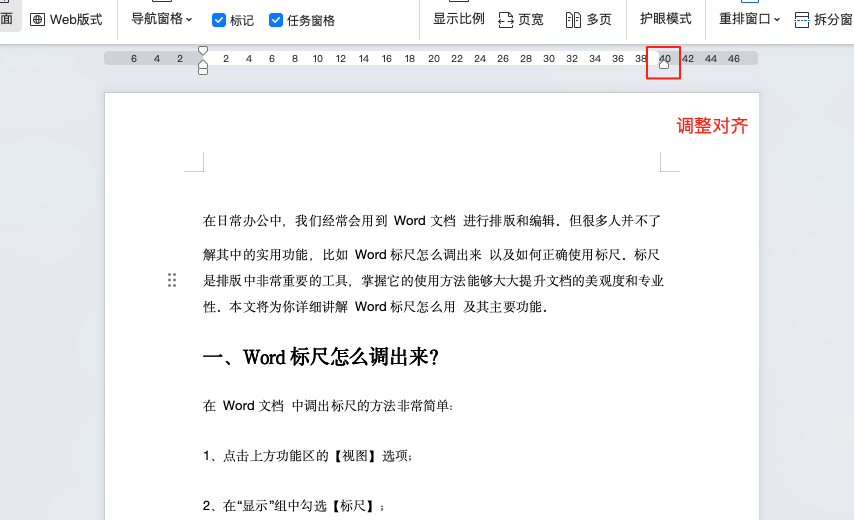
三、总结
掌握 Word标尺怎么调出来 和 Word标尺怎么用,能够大大提高文档的排版效率。无论是实现首行缩进、调整页边距,还是设置对齐方式,标尺都能发挥重要作用。建议大家多加练习和尝试,相信你会发现,标尺能让你的 Word文档 更加专业、规范,也能让办公效率提升一个档次。









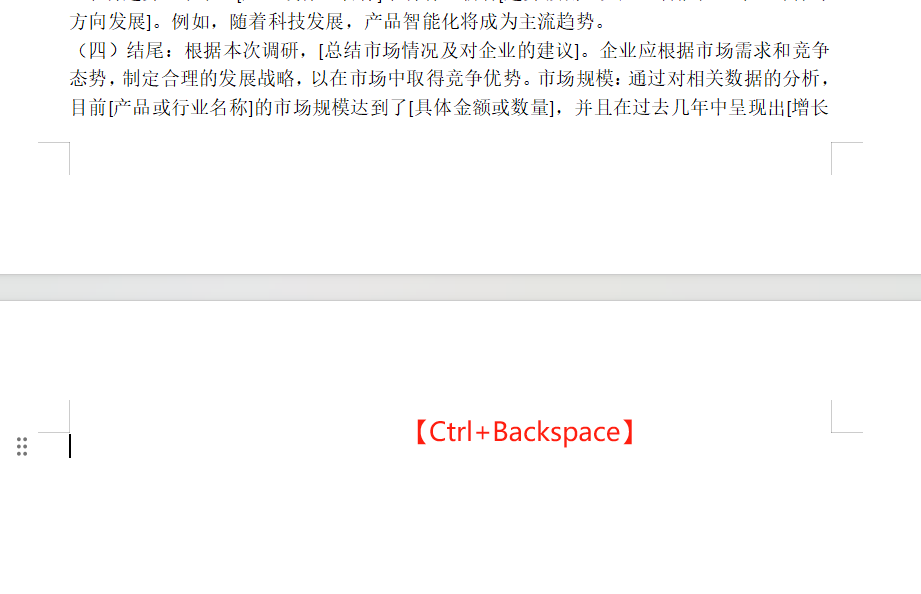
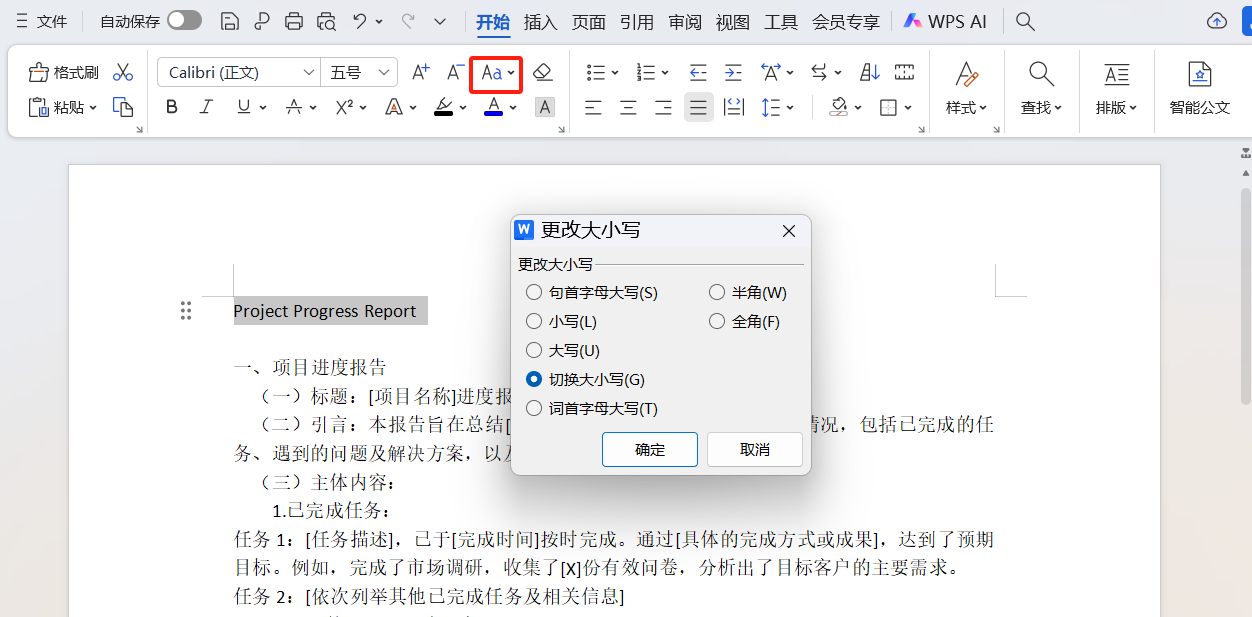

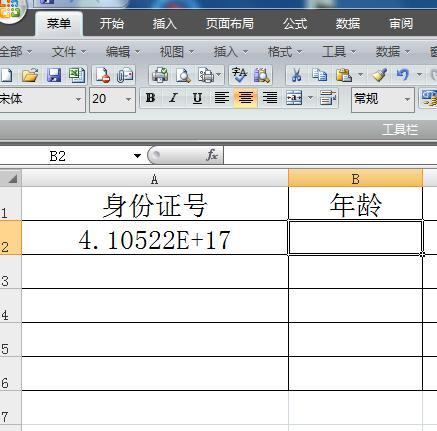
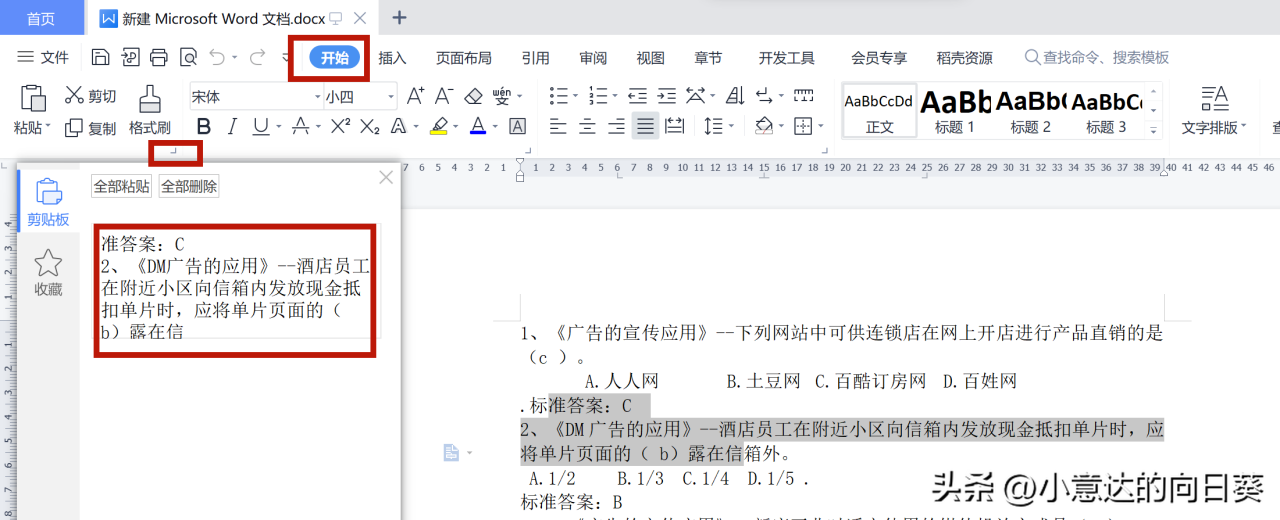

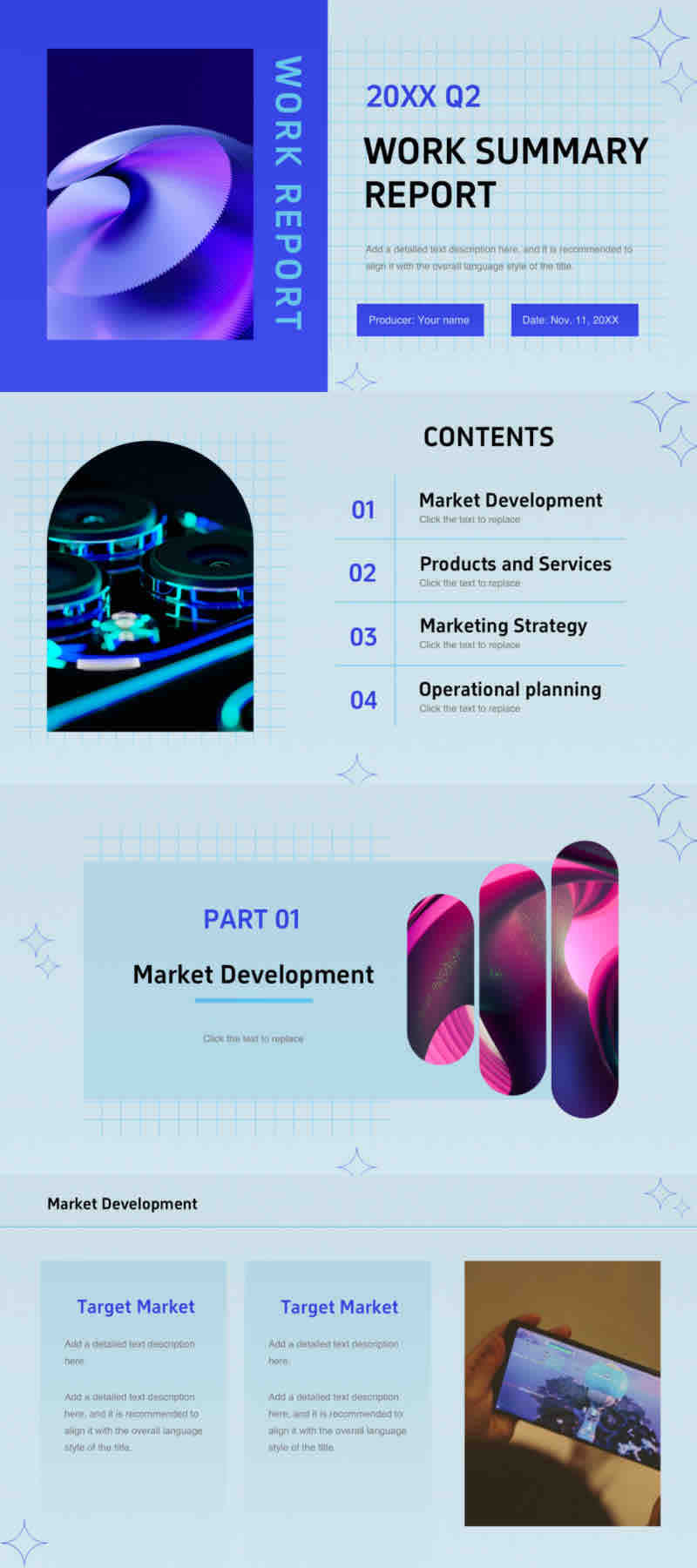
评论 (0)